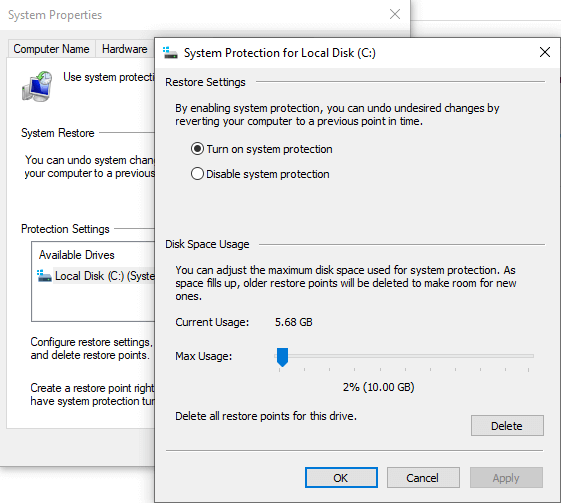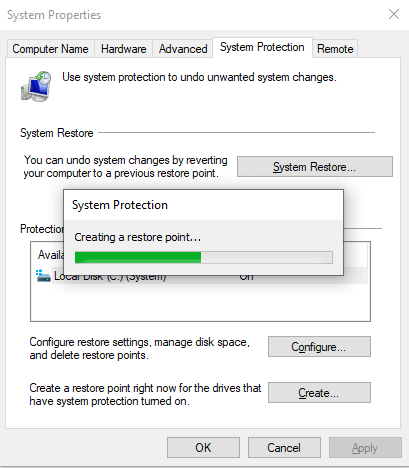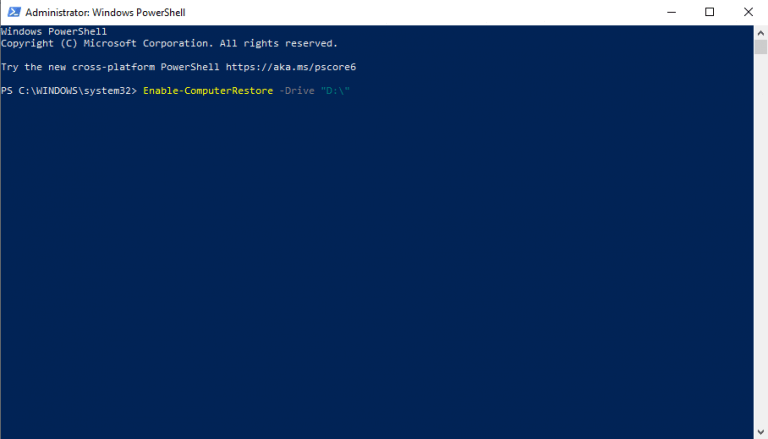Så du vil aktivere Systemgendannelse på din Windows 10? Så er du det rigtige sted. I det følgende vil vi dække de bedste måder at aktivere Systemgendannelse på en pc. Men inden da, lad os hurtigt gennemgå en kort intro.
Systemgendannelse er et gratis værktøj fra Microsoft, der fungerer ved at oprette en sikkerhedskopi, kaldet gendannelsespunkt, af dine kritiske systemfiler og registre. Når noget går sydpå på din Windows, kan du derefter bruge disse gendannelsespunkter til at hente de gamle indstillinger, hvor alt kørte glat, i stedet for at gå med mere komplicerede løsninger – såsom Factory Reset og så videre. Systemgendannelse dukkede først op helt tilbage i Windows ME og har været en del af Windows lige siden, men er som standard slået fra i Windows 10.
Med denne grundlæggende intro ude af vejen, lad os nu springe til næste afsnit, hvor vi diskuterer hurtige, handlingsrettede tips til at slå systemgendannelse til.
Sådan aktiveres systemgendannelse på Windows 10?
For at tænde for Systemgendannelse på din pc skal du skrive ‘gendan’ på Start menusøgning bar og vælg Opret et gendannelsespunkt mulighed.
I den nye dialogboks, under Systembeskyttelse fanen, klik på Konfigurer… for at slå Systemgendannelse til på din Windows 10.
En Systembeskyttelse-fane vil blive åbnet. Derfra skal du vælge Slå systembeskyttelse til radioindstilling, og klik på Okay for at aktivere Systemgendannelse til din pc.
Du kan også sætte en grænse for mængden af lagerplads, som du ønsker at dine gendannelsespunkter skal optage. Fordi når dine gendannelsespunkter når den maksimale lagergrænse, bliver de ældre automatisk slettet for at frigøre plads på din pc.
Hvordan opretter man et manuelt gendannelsespunkt?
Og det handler om at slå indstillinger for systemgendannelse til. Hvis du imidlertid vil oprette et gendannelsespunkt med det samme, vil det tage lidt andre trin.
For at gøre det, klik på Skab… under Systembeskyttelse fane ind Systemgendannelse muligheder.Indtast derefter et navn til dette gendannelsespunkt; dette vil hjælpe dig med at identificere det senere.
Da dato og klokkeslæt tilføjes automatisk, behøver du kun at give det et navn fra din side. Jeg vil sige skriv noget lignende Gendan 1 eller noget andet, og klik videre skab. Et nyt gendannelsespunkt vil blive oprettet på få sekunder.
Aktiver gendannelsespunkt med kommandoprompt
Måske er du ikke fan af GUI. Intet problem. For det kan du også tænd for gendannelsespunktet fra Windows PowerShell.
For at komme i gang skal du åbne en forhøjet Windows PowerShell ved at trykke på Windows-tast + X, og klikker på Windows PowerShell (admin). Skriv derfra Enable-ComputerRestore -Drive “[Drive]:” i skallen og ramte Gå ind.
Her skal du erstatte “[Drev]:” med det faktiske drev, som du vil aktivere Systemgendannelse i. For eksempel, her vil jeg slå gendannelsespunktet til for D:\ køre. Så kommandoen bliver nu Enable-ComputerRestore -Drev “D:\”.
Aktivering af systemgendannelse på Windows
Systemgendannelse er som standard deaktiveret på Windows 10-computere, muligvis for at spare den plads, den ellers ville optage. Men i betragtning af dens nytte til at gendanne din pc i tilfælde af et utilsigtet datatab, vil vi råde dig til at holde din pc’s systemgendannelse slået til. Forhåbentlig hjalp denne artikel dig med at aktivere Systemgendannelse på din Windows 10.
FAQ
Hvordan aktiverer jeg Systemgendannelse på C-drevet?
I kommandopromptvinduet, for at aktivere systemgendannelse på C:-drevet, skal du skrive Enable-ComputerRestore -Drive “C:” og trykke på Enter. Bemærk: C: er drevbogstavet for systemdrevet, du kan erstatte det med andre drevbogstaver.
Hvordan aktiveres systemgendannelse i Windows 10?
Aktiver systemgendannelse i Windows 10 1 Vælg systemdrevet, og klik på “Systemgendannelse”, klik derefter på “OK” 2 Klik på “Næste” i “Systemgendannelse” 3 Klik på gendannelsespunktet og klik på “Næste”Tip: Hvis du ikke gør det ønsker at lide store problemer med at geninstallere…4 Bekræft dit gendannelsespunkt, og klik på “Udfør” Se mere…
Hvordan gendanner jeg Windows 10 til et tidligere gendannelsespunkt?
For at bruge Systemgendannelse i fremtiden skal du bare gå tilbage til det samme panel “Systembeskyttelse”, som du brugte ovenfor. Klik på knappen “Systemgendannelse” – nu ikke længere nedtonet, forudsat at du har aktiveret Systemgendannelse – og du kan bruge Systemgendannelse til at gå tilbage til et tidligere gendannelsespunkt.
Hvordan ved jeg, om systemgendannelse er slået til eller fra?
De grundlæggende trin er disse: log ind som administrator, åbn kontrolpanelet, gå til System og sikkerhed, og klik eller tryk derefter på System. I systemvinduet skal du klikke eller trykke på linket “Systembeskyttelse” til venstre. I vinduet Systemegenskaber kan du se drevene på din computer, og om Systemgendannelse er slået til for hver af dem.
Hvad er systemgendannelse, og hvordan bruger jeg det?
Systemgendannelse er som en tidsmaskine, der giver dig mulighed for at fortryde systemændringer, der kan forårsage problemer, og i denne vejledning viser vi dig, hvordan du bruger det på Windows 10. På Windows 10 er Systemgendannelse en funktion designet til at skabe et øjebliksbillede på din enhed og gem dens arbejdstilstand som et “gendannelsespunkt”, når systemændringer registreres.
Hvorfor er systemgendannelse deaktiveret i Windows 10?
Men i Windows 10 er systemgendannelsesfunktionen deaktiveret. Årsagen kan være, at den vil optage meget diskplads eller betragtes som en gammel funktion, eller det er ikke den eneste hurtiggendannelsesfunktion, f.eks. System Image Recovery eller Reset denne pc. Før du bruger Windows 10-systemgendannelse, skal du først aktivere det.
Hvordan aktiveres systemgendannelse i Windows 10 ved hjælp af kommandolinjen?
Måde 2: Aktiver systemgendannelse i Windows 10 ved hjælp af kommandolinje 1 Trin 1. Skriv cmd i søgefeltet, vælg det og Kør som administrator . 2 Trin 2. I kommandopromptvinduet, for at aktivere systemgendannelse på C:-drevet, skal du skrive Enable-ComputerRestore -Drive “C:”… Mere …
Hvordan gendanner jeg Windows 10 til en tidligere dato?
Klik på Åbn systemgendannelse fra højre rude i gendannelsesvinduet.Klik på Næste på startsiden af guiden Systemgendannelse. På den næste side skal du klikke for at vælge dit foretrukne gendannelsespunkt fra den tilgængelige liste. Klik på Næste for at fortsætte. Klik på Udfør på siden Bekræft dit gendannelsespunkt.
Hvordan går jeg tilbage til gendannelsespunktet i Windows 10?
Sådan går du tilbage til et gendannelsespunkt: Vælg knappen Start, skriv derefter kontrolpanel i søgefeltet ved siden af knappen Start på proceslinjen, og vælg… Søg efter gendannelse i kontrolpanelet, og vælg Gendannelse > Åbn systemgendannelse > Næste . Vælg gendannelsespunktet relateret til den problematiske app, …
Hvordan opretter man et systemgendannelsespunkt manuelt?
Men nogle gange er du nødt til at oprette et gendannelsespunkt manuelt, når du foretager ændringer i registreringsdatabasen eller anden software, der forårsager systemfilfejl, eller du finder, at systemgendannelse ikke fungerer korrekt. Nedenfor er trinene. Trin 1. Gå til vinduet Systemegenskaber, rul ned til beskyttelsesindstillingerne, og klik derefter på Opret på den nederste placering. Trin 2.
Hvordan udfører man en systemgendannelse i Windows 10?
1- Skriv recovery i søgefeltet på proceslinjen, og vælg Recovery (Kontrolpanel). 2.- Klik på Åbn Systemgendannelse. 3.- Klik på Næste. 4.- Vælg dit gendannelsespunkt, og klik på Næste. 5.- Klik på Udfør. Computeren genstarter og viser en meddelelse på skrivebordet, der bekræfter, at gendannelsen var vellykket.
Hvordan finder man de filsystemdrev, der er berettiget til gendannelse?
For at finde de filsystemdrev, der er kvalificerede til systemgendannelse, skal du se fanen Systembeskyttelse i System i Kontrolpanel. For at åbne denne fane i Windows PowerShell skal du skrive SystemPropertiesProtection.
Hvordan gendanner jeg et filsystemdrev i Windows 10?
For at finde de filsystemdrev, der er kvalificerede til systemgendannelse, skal du se fanen Systembeskyttelse i System i Kontrolpanel. For at åbne denne fane i Windows PowerShell skal du skrive SystemPropertiesProtection. Denne cmdlet bruger klassen Windows Management Instrumentation (WMI) SystemRestore.
Hvordan finder jeg systemgendannelsespunktet i Windows 7?
Brug Rstrui.exe for at finde status for systemgendannelse for hvert drev. Systemgendannelsespunkter og ComputerRestore-cmdlet’erne understøttes kun på klientoperativsystemer, såsom Windows 7, Windows Vista og Windows XP. Denne kommando aktiverer Systemgendannelse på C:-drevet på den lokale computer.